word文档变得很宽怎么回事 Word文档页面变得很宽如何处理
更新时间:2024-05-20 16:06:00作者:xtyang
当我们打开Word文档时,可能会遇到页面变得异常宽的问题,这种情况通常是由于文档中存在过长的内容或者格式设置不当所致,要解决这个问题,我们可以尝试调整页面边距、字体大小或者段落格式,以确保文档显示正常。还可以考虑将文档内容分成多个部分,或者使用分栏功能来改善页面排版,从而提升文档的可读性和美观度。希望以上建议可以帮助您解决Word文档页面变得很宽的困扰。
具体方法:
1.如图所示,这个Word文档的页面变得非常的宽。对于没有看习惯的人,感觉很不舒服,我要把它调回之前宽度比较窄的模式
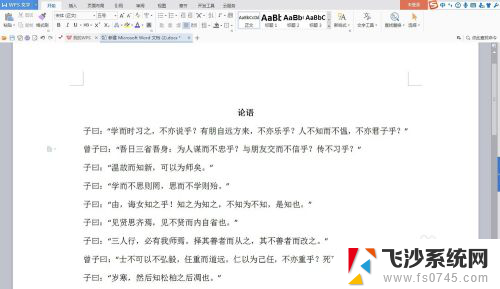
2.首先在工具栏处点击 视图
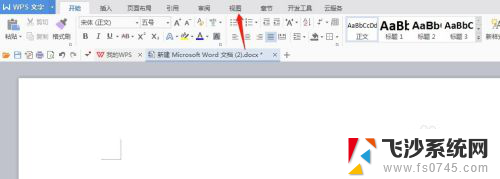
3.然后点击 视图 下方的 显示比例
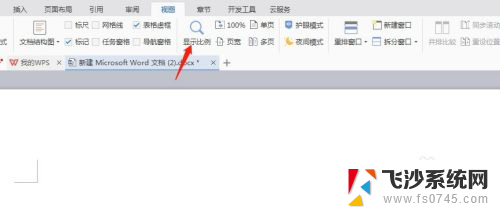
4.在跳出的对话框中点击显示比例 100%
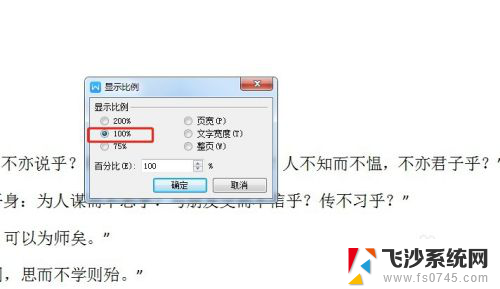
5.然后点击对话框下方的确定
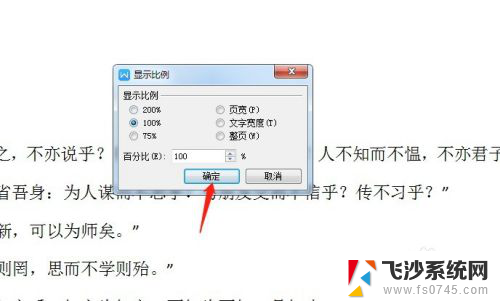
6.此时Word文档页面的宽度就变回以前的宽度了
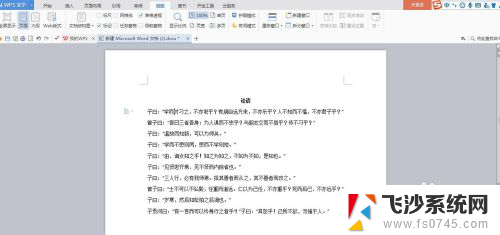
7.还有一个方法,在Word文档的右下角有一个调整Word文档显示比例的,可以把它调为100%

8.这样也能把Word文档调为原来的格式
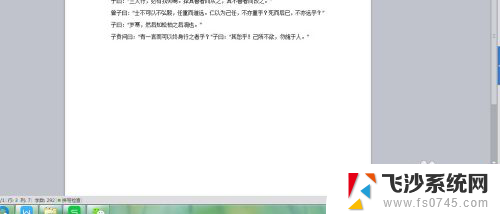
以上就是word文档变得很宽怎么回事的全部内容,如果遇到这种情况,可以根据以上操作解决,非常简单快速,一步到位。
word文档变得很宽怎么回事 Word文档页面变得很宽如何处理相关教程
-
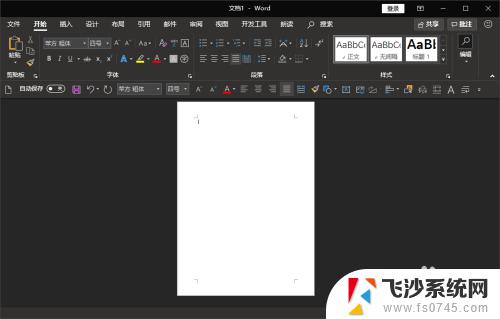 电脑word文档怎么变大 word文档视图页面无法放大
电脑word文档怎么变大 word文档视图页面无法放大2023-09-12
-
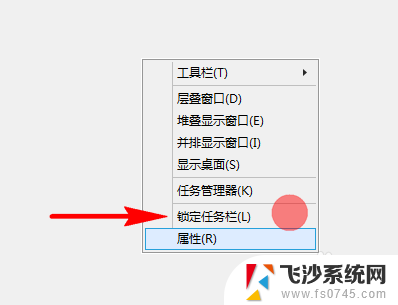 电脑任务栏怎么恢复正常大小 电脑任务栏变得很宽很大怎么办
电脑任务栏怎么恢复正常大小 电脑任务栏变得很宽很大怎么办2024-01-15
-
 电脑为什么突然变得很卡很慢 电脑突然变慢的原因
电脑为什么突然变得很卡很慢 电脑突然变慢的原因2023-11-15
-
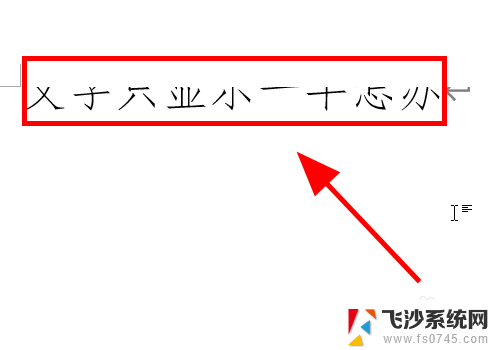 word文档字体只显示一半怎么回事 Word文档文字显示错乱
word文档字体只显示一半怎么回事 Word文档文字显示错乱2024-04-25
- 电脑突然变暗 笔记本电脑屏幕为什么变得很暗
- word文档怎么改背景 怎样改变Word文档的背景主题
- win桌面屏幕变的很大 桌面图标突然变大了怎么回事
- word文档字间距怎么调整 改变Word文档字距技巧
- 电脑屏幕突然变得特别暗怎么办 笔记本电脑屏幕突然变得很暗如何调亮
- word文档不对齐 word文档文字对不齐怎么处理
- 电脑如何硬盘分区合并 电脑硬盘分区合并注意事项
- 连接网络但是无法上网咋回事 电脑显示网络连接成功但无法上网
- 苹果笔记本装windows后如何切换 苹果笔记本装了双系统怎么切换到Windows
- 电脑输入法找不到 电脑输入法图标不见了如何处理
- 怎么卸载不用的软件 电脑上多余软件的删除方法
- 微信语音没声音麦克风也打开了 微信语音播放没有声音怎么办
电脑教程推荐
- 1 如何屏蔽edge浏览器 Windows 10 如何禁用Microsoft Edge
- 2 如何调整微信声音大小 怎样调节微信提示音大小
- 3 怎样让笔记本风扇声音变小 如何减少笔记本风扇的噪音
- 4 word中的箭头符号怎么打 在Word中怎么输入箭头图标
- 5 笔记本电脑调节亮度不起作用了怎么回事? 笔记本电脑键盘亮度调节键失灵
- 6 笔记本关掉触摸板快捷键 笔记本触摸板关闭方法
- 7 word文档选项打勾方框怎么添加 Word中怎样插入一个可勾选的方框
- 8 宽带已经连接上但是无法上网 电脑显示网络连接成功但无法上网怎么解决
- 9 iphone怎么用数据线传输文件到电脑 iPhone 数据线 如何传输文件
- 10 电脑蓝屏0*000000f4 电脑蓝屏代码0X000000f4解决方法